秦丝G7 PDA 进销存系统使用教程
更新于2023-08-01
秦丝帮助中心
秦丝PDA G7的进销存系统的扫码使用教程
秦丝G7 PDA配网操作视频:请点击查看操作视频:
秦丝G7 PDA下载秦丝系统的操作视频:请点击查看操作视频:
多人同时盘点操作流程:
秦丝G7 PDA 扫码盘点的操作视频:请点击查看操作视频:
1、主账号制作一个盘点草稿单;
2、子帐号登陆进销存APP,点击“盘点历史”进来找到主账号创建的盘点草稿点击开,点击新增子账进行扫码盘点;
3、有权限的账号将盘点单进行总计(点了盘点,该盘点单下的所有盘点数量将累计之后成为库存总和)。
分解图文教程:
1、主账号制作一个盘点草稿单(如图);
点击进来盘点单后选择仓库后,然后您拿着PDA进去仓库扫码盘点;
PDA上线了离线盘点,仓库里面的网络不好也可以无障碍快速扫码盘点操作;
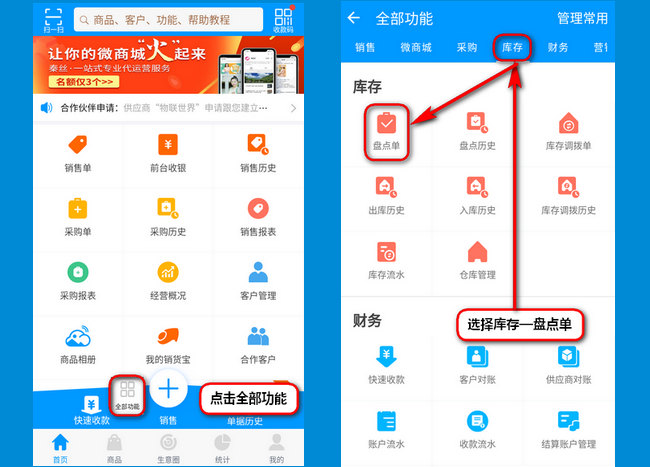

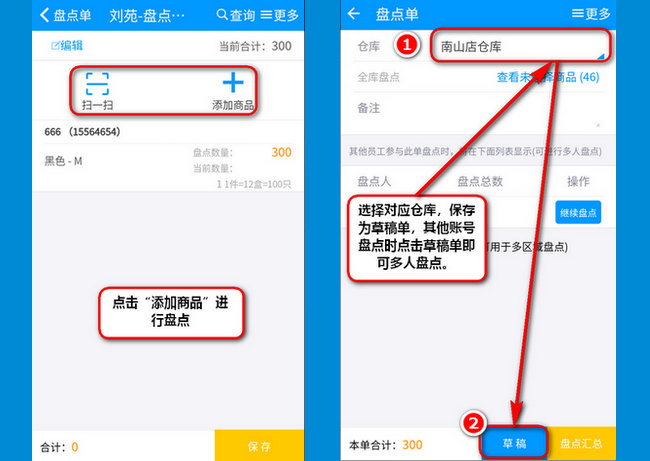
2、子帐号登陆App新增自己盘点单进行盘点;
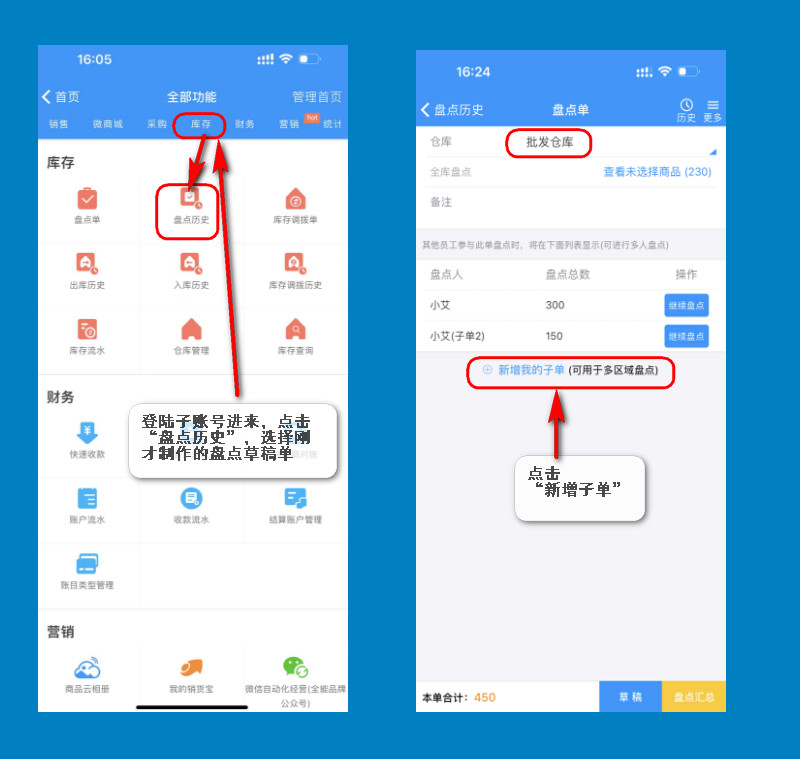
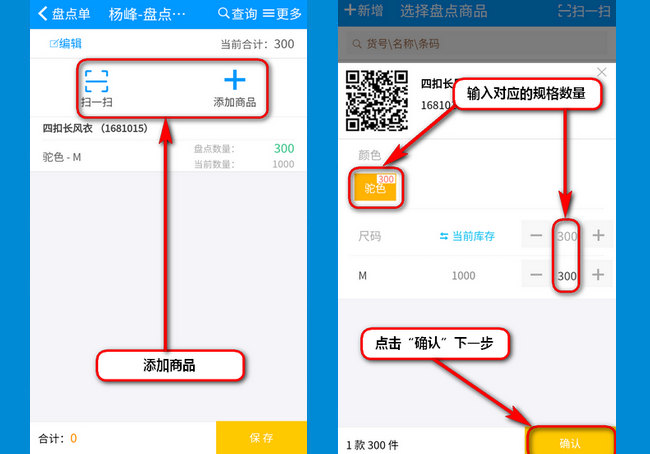
3、有权限的账号将盘点单进行总计。
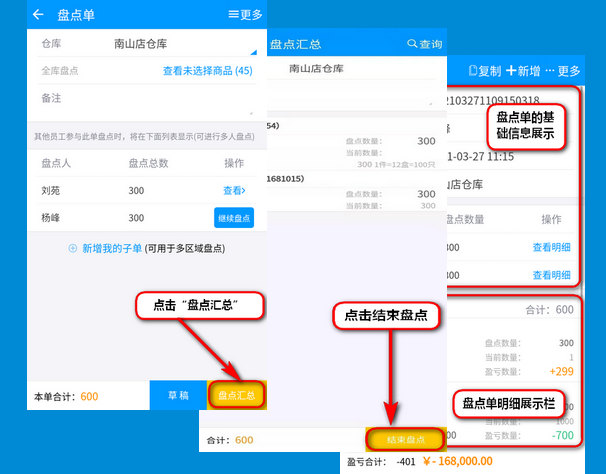
扫码入库:请点击查看操作视频:
1、进入【首页】—点击【采购单】按键,即可开单
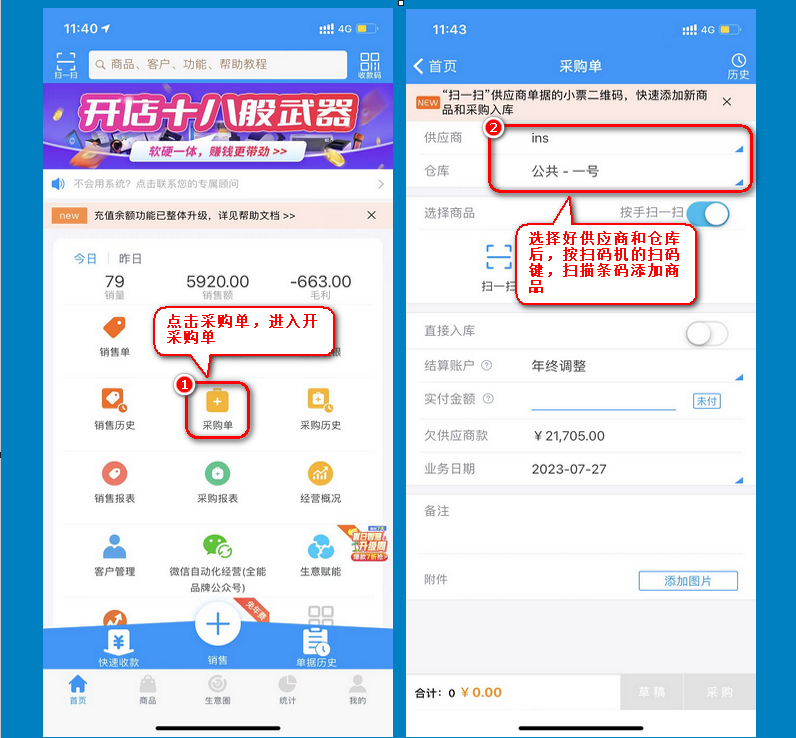
2、选择供应商和仓库后就可以使用PDA扫描条码进行开单采购即可。
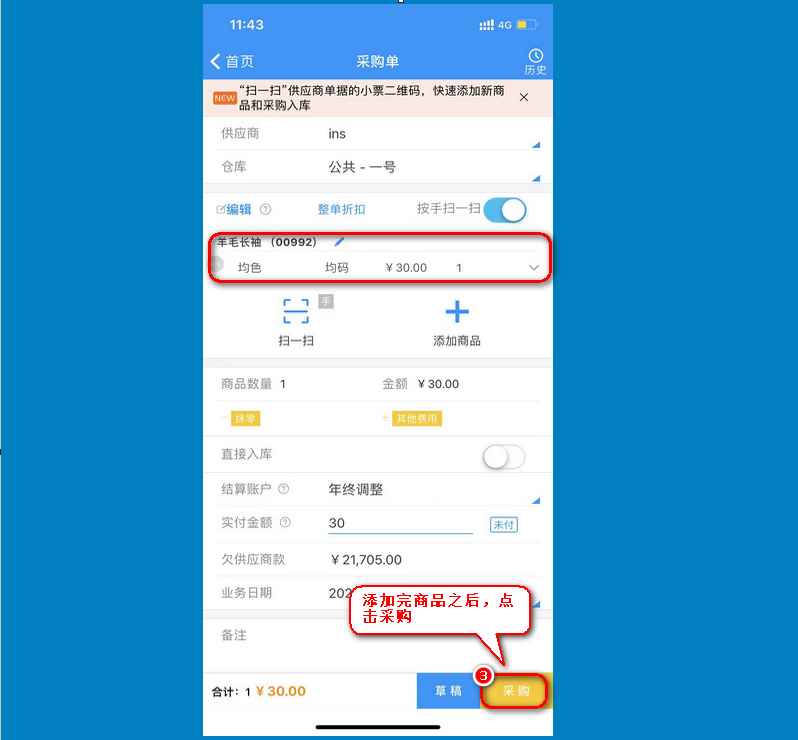
扫码出库:请点击查看操作视频:
1、进入【首页】—底端【销售】加号键,点击开单键即可开单。
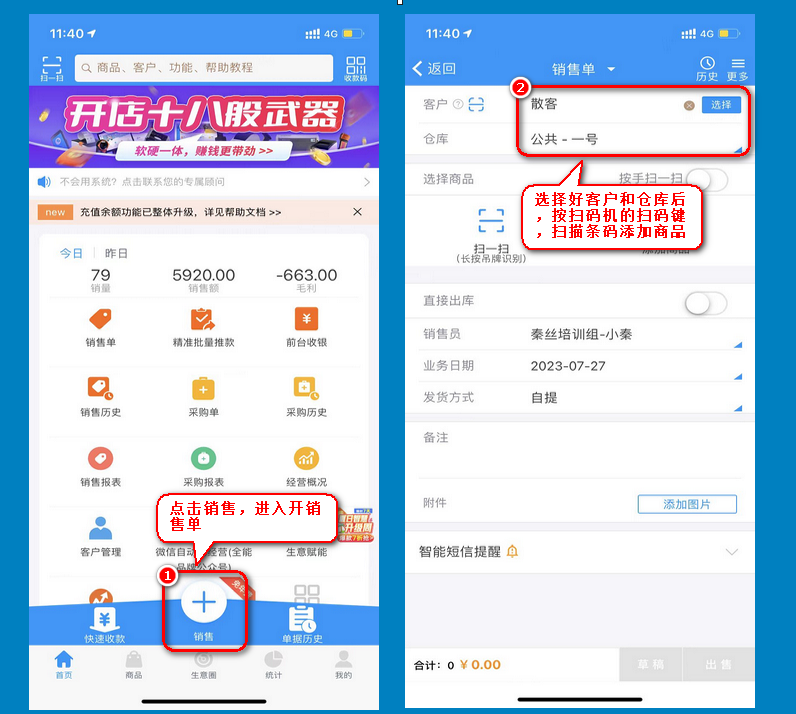
2、选择客户和仓库后就可以使用PDA扫描条码进行开单出售即可。
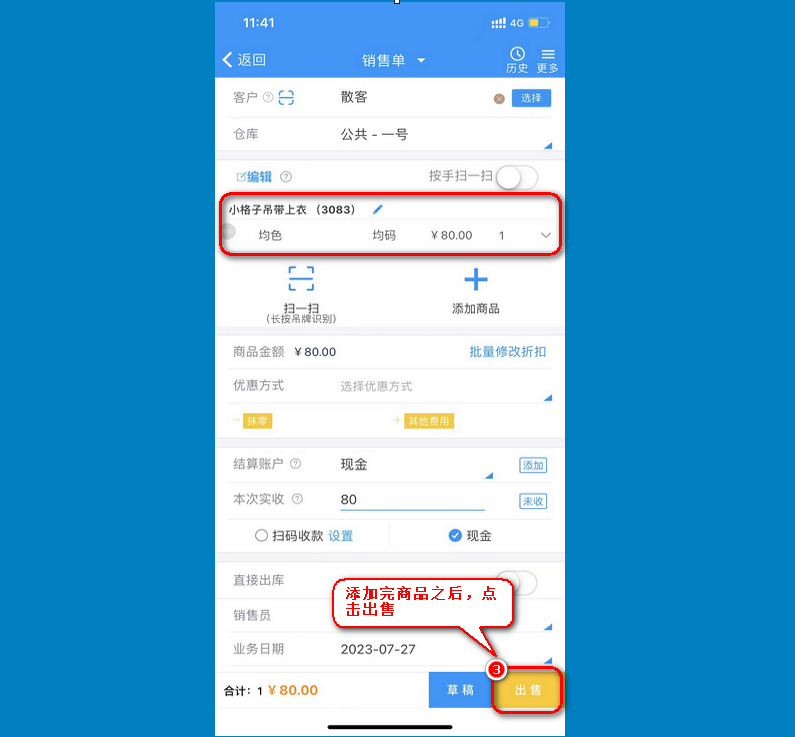
如需购买请联系专属顾问咨询!
上一篇:
客户标签操作教程
该文档是否有帮助解决问题?
 有帮助
有帮助
 没有帮助
没有帮助
 有帮助
有帮助
 没有帮助
没有帮助

反馈成功,感谢您的宝贵意见。
我们会努力做到更好!
